
La couverture de tout achat, ainsi que celle spécifique à Apple, Apple Care, ne couvre pas le cause majeure de réparations, bris d'écran.
Il y a quelques jours, nous avions la possibilité de changement d'écran de l'iPhone 5s dans le propre Apple Store, mais bien que nous puissions l'avoir à court terme, le prix est excellent. Si votre écran est cassé et que vous souhaitez le remplacer et vous faire économiser quelques euros ici nous vous expliquerons comment.
Les pièces
Il faut d'abord savoir de quelles pièces avez-vous besoin à réparer. Vous ne pouvez acheter que le panneau par 29 $, plein écran (panneau et LCD) avec un appareil photo par Dolaires 159,95 ou plein écran avec les outils faire le travail pour 149 $, etc.
Regardez les options qui répondent à vos besoins et procédez à l'achat, nous recommandons iFixit comme source pour ces pièces de rechange.
Rappeler Le bouton d'accueil ne peut pas être remplacé avec l'écran car il est attaché à une partie spécifique de la puce A7, si vous le remplacez par un autre n'aura pas de fonctions de reconnaissance d'empreintes digitales les applications qui ont utilisé cette fonctionnalité ne seront pas non plus opérationnelles.
Procédure
L'entreprise iFixit a publié les étapes du exécution correcte de ce travail, Je ne le traduirai que pour ceux qui ne comprennent pas bien l'anglais.
Éteignez l'iPhone avant de commencer démontage.
1. Dévissez l'écran
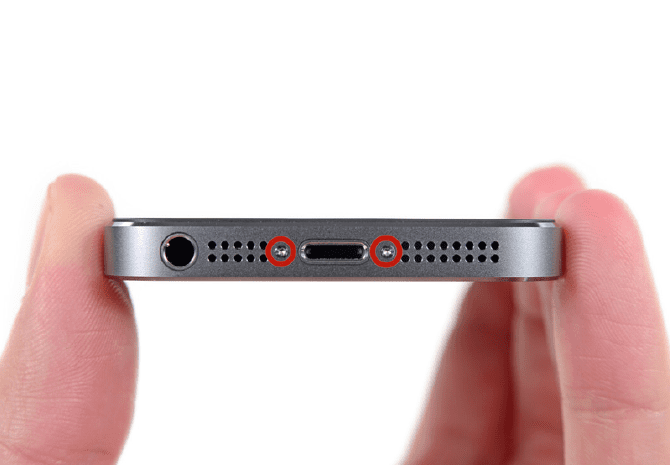
Retirer le deux vis Pentalobe de 3.9 mm situé sur les côtés du Foudre. Rappelez-vous que le pentalobe est un modèle du propre tournevis d'Apple et dont le chiffre est le suivant:
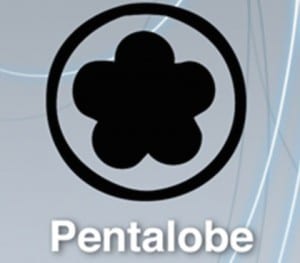
2. Réglez l'aspiration de l'écran

Utilisez la ventouse pour soulever l'avant. Vous devrez vous assurer que la ventouse couvre toute la largeur de l'écran, ce qui reste complètement hermétique et quel est situé juste au-dessus du bouton Accueil.
3. Relâchez les paramètres d'écran

Le panneau avant est fixé à l'iPhone à l'aide de petits clips. Le but est d'ouvrir suffisamment le téléphone pour que jer libérer chaque réglage avec un outil en plastique plat (Il est important que ce soit en plastique), il s'agit simplement de les pousser vers l'intérieur.
Prends ton temps, l'écran est trop serré et il est important que le pression que vous appliquez pour libérer tous les paramètres est toujours le même.
4. Retirez la ventouse
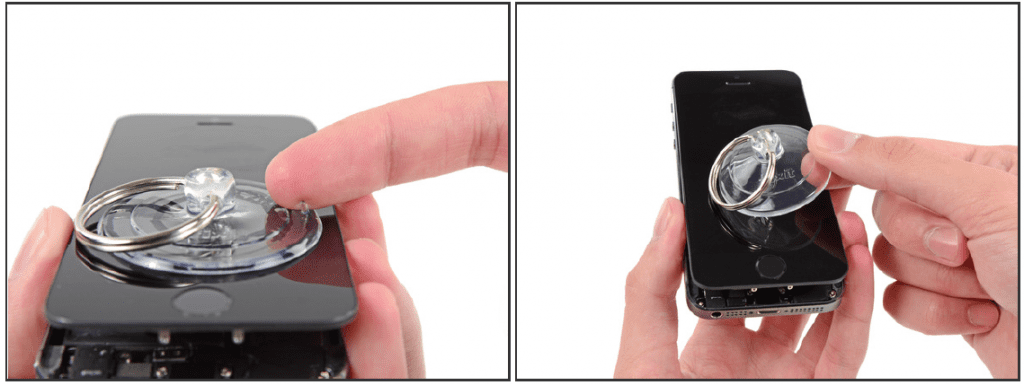
Sans avoir complètement séparé le panneau avant de l'iPhone, on remarquera que il y a encore des câbles reliant les deux pièces. Il est temps de retirer la ventouse pour pouvoir continuer à travailler sur ces connexions restantes.
5. Le bouton Accueil

Ouvrez le terminal juste assez pour voir le support métallique qui recouvre le Câble du bouton d'accueil. Fait attention, ouvrez grand ou vous endommagerez le câble Et cela est essentiel si vous souhaitez que Touch ID reste opérationnel. Utilisez la pointe d'un spudger pour pousser le support et le retirer avec une pince à épiler.
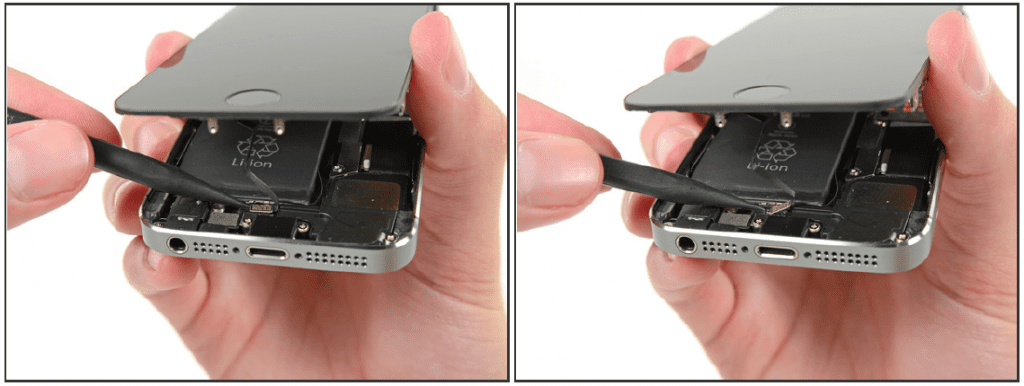
Utilisez la pointe du spudger pour soulevez et retirez la nappe du bouton home de sa prise. Veillez à bien séparer le connecteur de la base du câble et ne pas faire levier sur toute la prise, qui a son propre câble et peut nous conduire à l'erreur.
6. Ouvrez l'écran
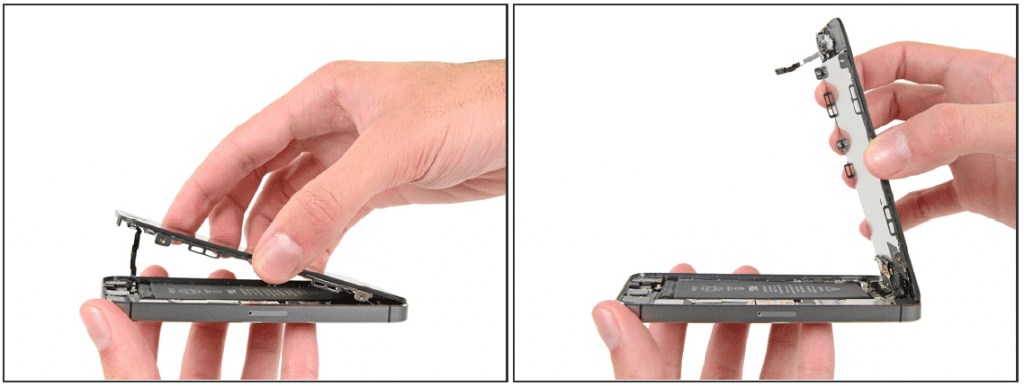
Une fois le connecteur est libre, tirez sur les extrémités du bouton de démarrage en utilisant le haut du terminal comme charnière.
Au cours des étapes suivantes et jusqu'à ce que tout le panneau avant soit libéré, vous devrez maintenirr l'écran à un angle de 90 degrés avec le reste de l'appareil.
7. Accéder à la carte mère
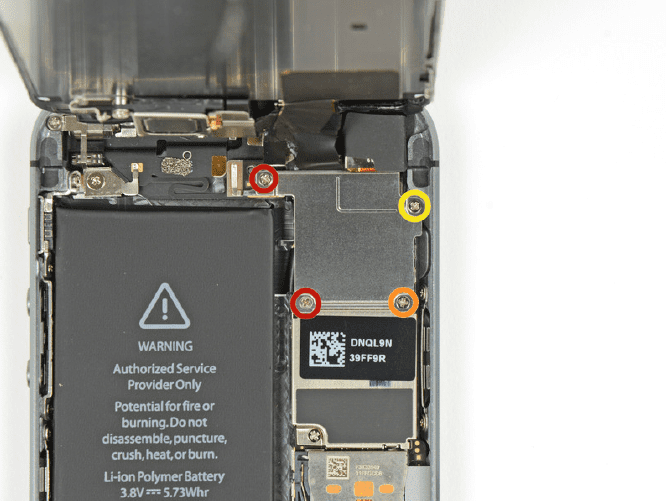
Retirez les vis suivantes qui donnent accès à la carte mère:
- Deux vis Phillips # 000 de 1.2 mm (rouge)
- Une vis Phillips # 000 de 1.3 mm (orange)
- Une autre vis Phillips # 000 de 1.3 mm, mais faites attention à celle-ci qui n'est pas magnétisée et peut tomber et se perdre (jaune)
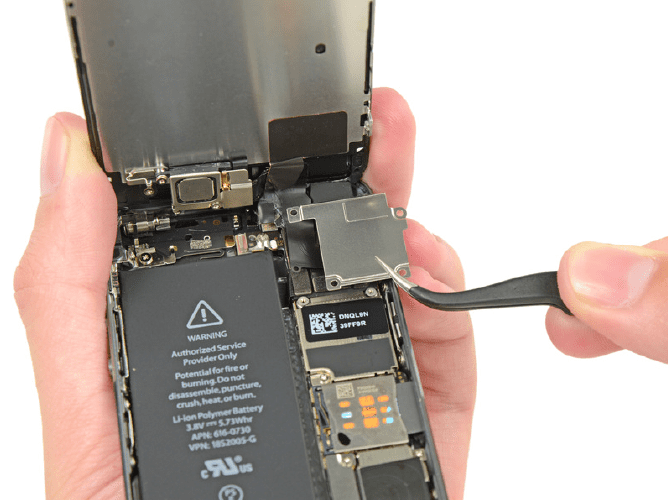
Se désister le panel.
7. Déconnectez la caméra frontale
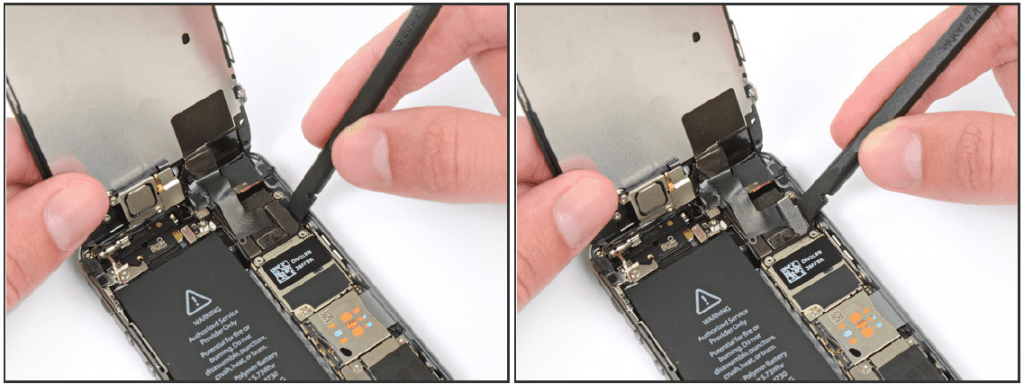
Utilisez l'extrémité plate d'un spudger pour déconnectez la caméra avant et le capteur.

Tout en tenant le panneau avant débranchez le câble.

Enfin, déconnectez le câble de l'écran LCDVous vous pouvez maintenant séparer l'écran du reste.

8. Casque

Retirez les vis marquées:
- Une vis Phillips # 000 de 4.0 mm (rouge)
- Une vis Phillips # 000 de 2.3 mm (orange)
Il est très important que lors du montage, nous mettons les vis exactement dans cet ordre car si on les échange on peut endommager gravement l'écran LCD.

Utilisez la pointe d'un spudger pour retirer la jambe gauche le sortir et avec la pince à épiler, relâchez la pièce.

Maintenant vous pouvez retirez-le pour accéder au haut-parleur.

Retirez le haut-parleur avec une pince à épiler, Si vous le faites avec vos doigts, vous pouvez laisser de la graisse qui génère plus tard un dysfonctionnement.
9. Caméra frontale

Avec le bord d'une pince à épiler ou d'un spudger en métal, Soulevez doucement le fil du haut-parleur et l'écouteur jusqu'à ce que ces pièces se séparent et laisser de l'espace pour insérer le spudger faire levier et séparer les deux du panneau. Ces pièces sont fixées avec un adhésif, vous appliquez donc juste la bonne quantité de force.
Levier directement sous les contacts du haut-parleur de l'écouteurcar il y a des capteurs qui peuvent être endommagés dans d'autres positions.
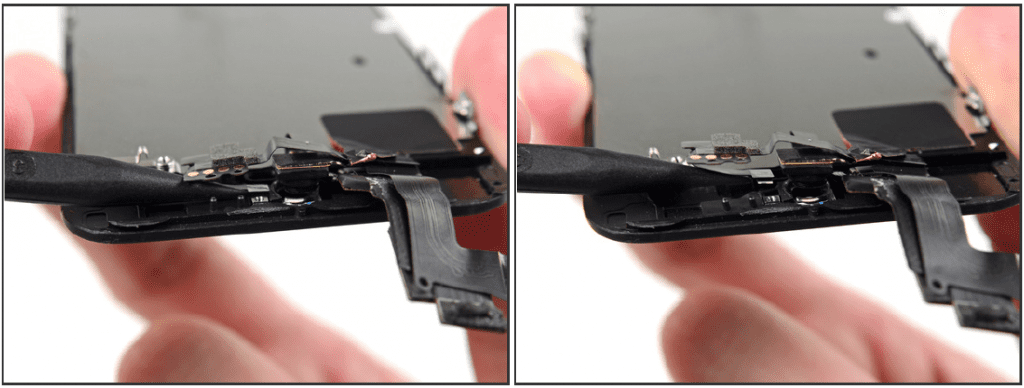
Utilisez la pointe d'un spudger pour soulevez le capteur de lumière ambiante hors de position dans l'ensemble d'affichage.
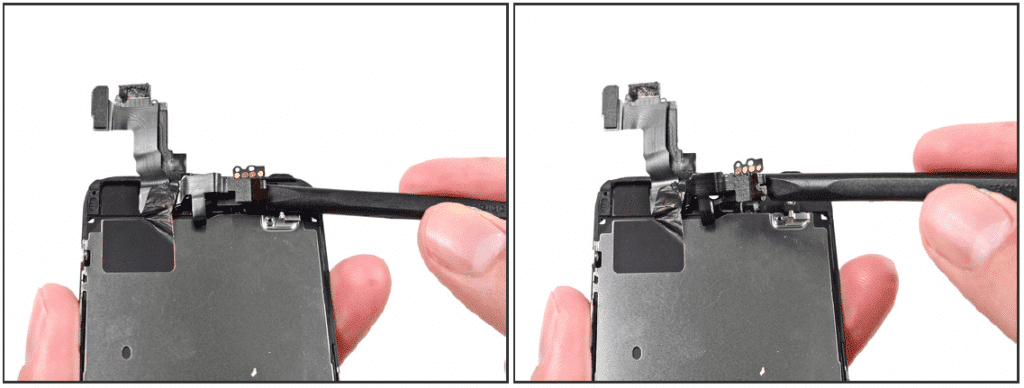
Utilisez l'extrémité plate d'un spudger pour Séparez doucement la partie avant de la caméra et le câble loin de l'ensemble d'affichage.

Retirez soigneusement l'ensemble de câbles la plaque de protection à cristaux liquides pour la retirer de l'écran.
10. Relâchez le bouton Accueil
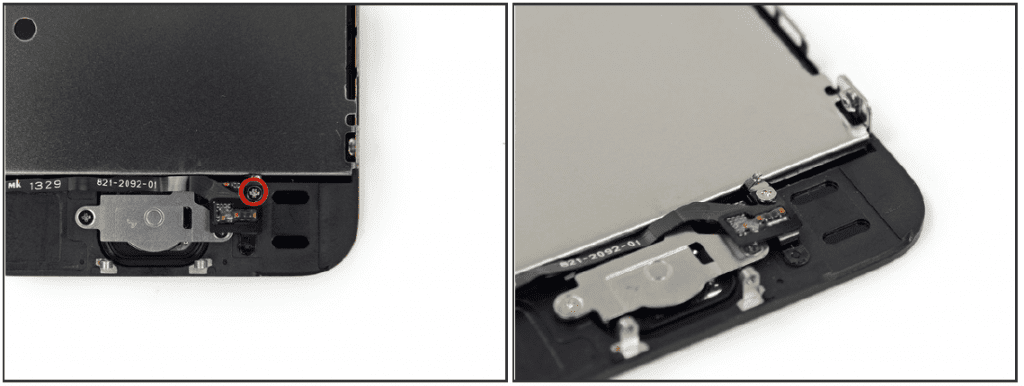
Dévissez la seule vis Phillips # 000 qui maintient le câble le bouton de démarrage. La vis de serrage maintient le câble au moyen d'un support élastique. Lors du remontage, assurez-vous que le contact est dans la bonne orientation, c'est-à-dire du côté de la vis le plus proche de l'écran LCD.
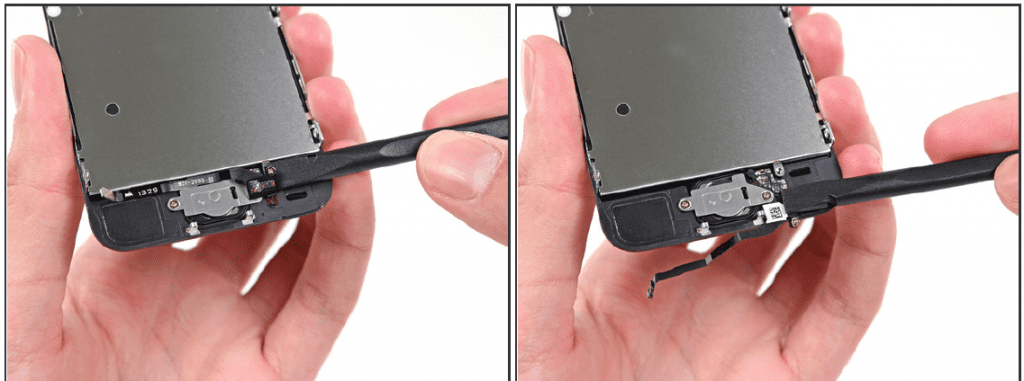
Pliez le câble le bouton d'accueil sur le côté du support.

Dévissez le deux vis Phillips # 000 de 1.4 mm du support du bouton d'accueil.

Retirez le support.

Utilisez la pointe d'un spudger pour retirer le câble du bouton home du boîtier arrière.

Supprimer complètement le bouton d'accueil indiscrets doucement avec un spudger. Jusqu'à l'extraction complète.
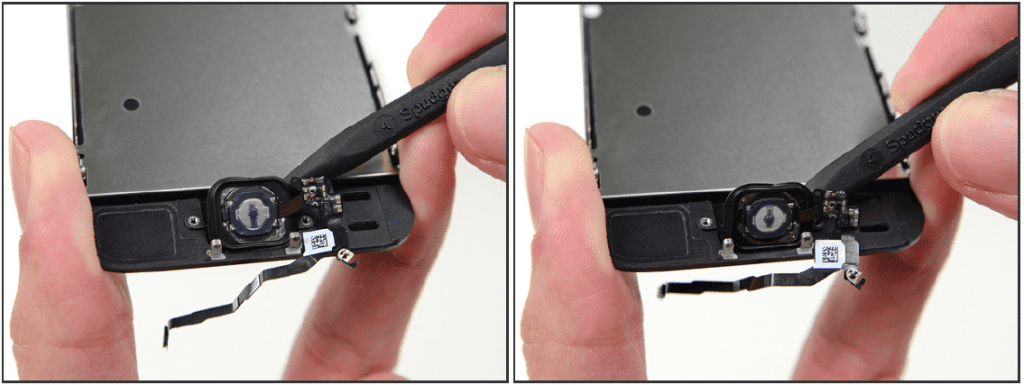

11. Séparation de l'écran LCD et du panneau
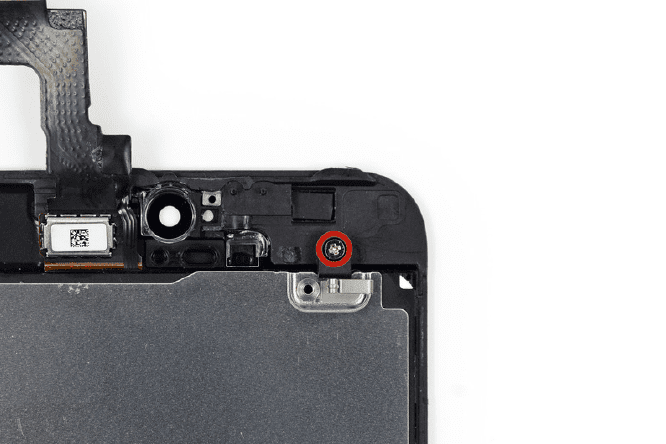
Retirer le Vis Phillips # 000 de 2,7 mm à l'arrière de l'assemblage d'écran.
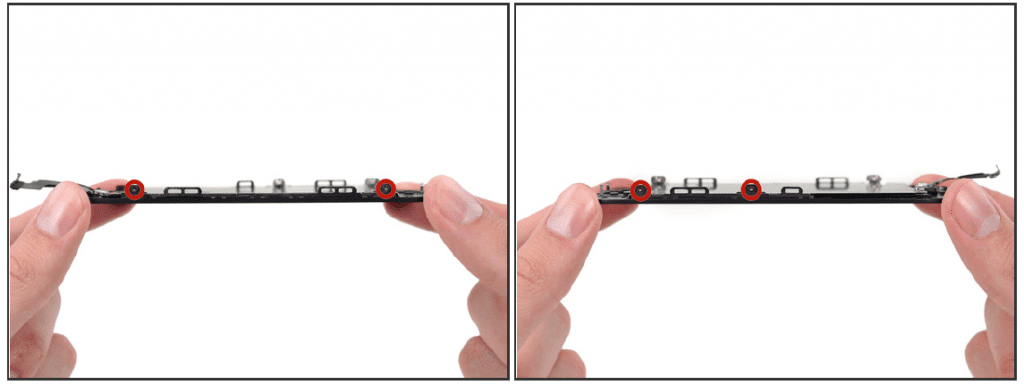
Retirer le deux vis Phillips de 1,2 mm de chaque côté de l'écran LCD (quatre au total), il peut être utile de d'abord desserrer légèrement les quatre vis avant de les retirer complètement.
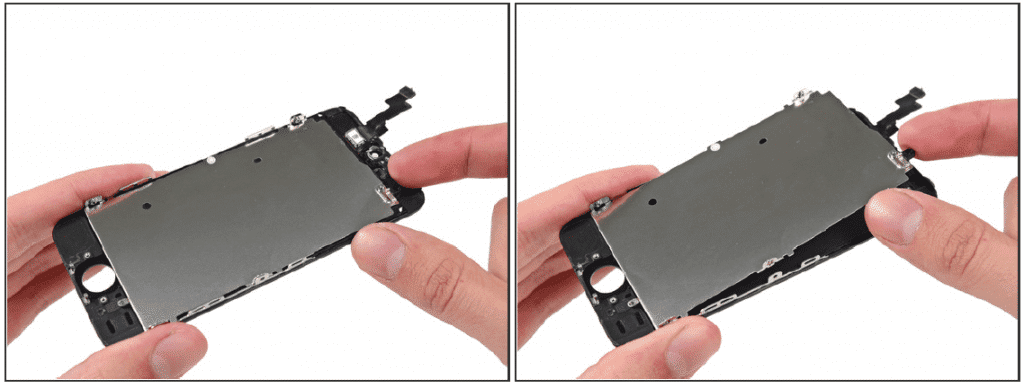
Tu peux déjà séparez les deux parties.
Montage
Pour le montage suivez les étapes en sens inverse.
Visuel
On peut voir le vidéo suivante si nous avons des questions.

Excellent
merci
Disons qu'Apple ne distribue de pièces d'origine à aucun fournisseur, si ce changement est effectué au lieu d'un prix en échange qui est ce qu'Apple vous propose, vous perdez le droit à ce prix spécial que ce soit pour le remplacement de l'écran ou du terminal, en tenant compte de prendre en compte compte tenu du prix de l'appareil, je ne jouerais pas dessus avec des écrans de qualité douteuse ... Il faut se rappeler que personne ne donne rien ....
Évidemment, le cas est d'avoir des options et de pouvoir décider si vous voulez qu'Apple vous charge un rein pour avoir une garantie de cette pièce pour une autre année, mais rappelez-vous que le reste est toujours sans garantie, ou vous prenez un risque et fais le toi-même.
J'ai changé la partie étrange d'un iPhone 4S et je suis content de l'avoir fait car j'ai économisé beaucoup d'argent ... cela dépend des circonstances de chacun.
Merci pour ton commentaire !
Un autre problème qui n'est pas mentionné est la qualité des composants fournis par des tiers, car aucun ne garantit la résolution et la qualité de la pomme. Ceux d'entre nous qui utilisent des iPhones le font pour la qualité et non pour le prix.
Merci.
J'ai oublié.
Il n'est pas évident que les gens sachent qu'Apple ne fournit pas de pièces détachées aux fournisseurs, certains disent même qu'elles sont d'origine.
Ce serait bien de dire ...
Les pièces provenant de sociétés Apple non SAT ne fournissent pas de pièces d'origine.
Dire les choses telles qu'elles sont ne nuit pas à l'article, même s'il s'agit d'une traduction.
Salutations et merci encore.
vrai j'ai aussi acheté le mien sur une page Web qui disait plein écran original de l'iphone et l'écran ressemble exactement à l'autre, je ne vois aucune différence.
30 euros pour ebay le LCD, le numériseur et le verre, alors on change les éléments du site (haut-parleur, caméra, etc ...) et je regrette d'être en désaccord avec le bouton home, si on charge le bouton rien ne se passe, mais si on bousiller le circuit intégré du Touch ID qui vient de derrière vous ne pourrez plus utiliser la reconnaissance d'empreintes digitales.
Bon conseil, merci !!